Cara Memblokir dan Membuka Blokir Pengirim di Gmail Web
Miscellanea / / August 05, 2021
Kita semua menggunakan Gmail Web dan setiap hari kita mendapatkan banyak pesan spam. Kami mungkin mengabaikannya untuk beberapa waktu tetapi jika itu adalah email pemasaran, itu akan terus datang setiap hari. Akhirnya, pada satu titik kami memutuskan untuk menindaklanjutinya. Ini berarti kami harus memblokir alamat email agar tidak mengirimi kami pesan yang mengganggu lebih lanjut. Dalam panduan ini, saya akan memberi tahu Anda bagaimana Anda bisa blokir pengirim mana pundi Gmail Web tanpa harus membuka setiap email satu per satu dan menghapusnya.
Anda harus menyetel filter, yang akan memblokir pesan apa pun dari alamat itu di masa mendatang. Anda nanti dapat mengedit filter sesuai kebutuhan Anda. Saya terutama melakukannya untuk email pemasaran yang saya dapatkan dari berbagai situs web. Jika nanti Anda ingin membuka blokir pengirim di Gmail, Anda juga dapat melakukannya. Anda juga dapat menghapus filter yang telah Anda setel. Jika tidak, jika Anda telah memblokir seseorang secara langsung tanpa filter apa pun, Anda juga dapat membatalkan pemblokirannya. Cukup banyak soal preferensi Anda.

Terkait | Cara Berbagi Layar Smartphone di Google Meet
Blokir dan Buka Blokir Pengirim di Gmail Web
Jadi, ayo turun ke langkah-langkahnya. Meskipun Anda memblokir seseorang di Gmail versi PC, hal yang sama juga akan terlihat di versi seluler.
- Luncurkan Gmail
- di pojok kanan atas, klik tombol roda gigi > lalu klik Lihat Semua Pengaturan

- Di layar berikutnya, klik tab Filter dan Alamat yang Diblokir
- Klik Buat Filter Baru
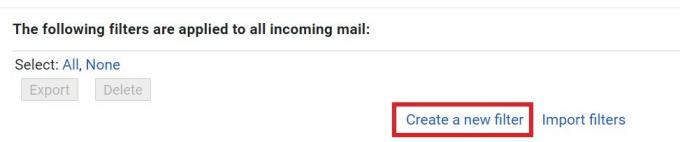
- Kotak dialog akan terbuka dengan sejumlah opsi.
- Akan ada Dari bagian. Ini berarti Anda harus memasukkan alamat email atau pengirim yang berulang kali mengirimi Anda email, kebanyakan email pemasaran.
- Anda dapat melihat saya telah memasukkan dua atau tiga pengirim yang terus-menerus mengirimi saya email ini. Jadi, di bagian Dari, saya telah menyebutkan alamat mereka dipisahkan dengan koma.
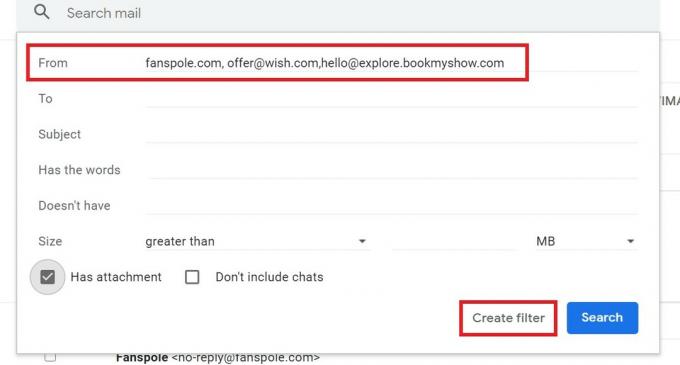
- Ada sebuah Memiliki Kata-kata bagian, di mana Anda dapat mengetikkan kata-kata tertentu yang Anda perhatikan bersama email pemasaran email spam. Ini akan mencegah email muncul di kotak masuk Anda yang berisi kata-kata itu.
- Juga, jika Anda memeriksa file Lampiran kotak centang, maka email dengan lampiran tidak akan muncul di kotak masuk Anda. Biasanya, lampiran spam mungkin membawa tautan ke malware. Jadi, kecuali berasal dari pengirim yang Anda kenal di lingkungan kerja atau bisnis Anda, lebih baik menjauh dari email semacam itu.
- Setelah Anda selesai mengatur parameter, lalu klik Buat Filter
- Kotak dialog baru akan masuk dengan beberapa kotak centang. Anda selanjutnya dapat memfilter tindakan otomatis apa yang akan dilakukan Gmail pada email yang telah Anda setel filternya.

- Misalnya, saya telah menyetel pesan email tersebut di web Gmail untuk dihapus dengan mencentang kotak hapus. Bergantung pada kebutuhan Anda, Anda dapat memilih tindakan apa pun.
Membuka Blokir Pengirim
Sekarang, setelah kita selesai dengan pemblokiran, mari kita hentikan beberapa kelonggaran bagi para pelaku spam dan bebaskan mereka di web Gmail. Ini sangat mudah dilakukan.
- Buka Gmail Web
- Klik Tombol roda gigi > klik Lihat Semua Pengaturan
- lalu klik tab tersebut Filter dan Alamat Diblokir
- Di bagian bawah layar, Anda akan melihat bagian bertuliskan Alamat email berikut diblokir
- Jika sebelumnya Anda telah memblokir seseorang, Anda akan melihat pengguna / ID email tersebut dalam daftar.

- Selain setiap pengirim email, Anda telah memblokir harus ada opsi Buka blokir. Cukup klik di atasnya. Itu dia.
Jadi, ini adalah cara cerdas untuk memblokir pengirim atau membuka blokir di versi web Gmail. Jika Anda tidak tahan dengan email pemasaran yang menjengkelkan itu, ikuti panduan ini dan langsung blokir. Saya harap panduan ini bermanfaat bagi Anda.
Baca Selanjutnya,
- Unduh Netflix MOD APK 7.61.0 | Versi Tidak Terkunci
- Wallpaper CyberPunk 2077 Gratis untuk PC dan Smartphone
Swayam adalah seorang blogger teknologi profesional dengan gelar Magister Aplikasi Komputer dan juga memiliki pengalaman dengan pengembangan Android. Dia adalah pengagum setia Stock Android OS. Terlepas dari blog teknologi, dia suka bermain game, bepergian dan bermain / mengajar gitar.


![Cara Memasuki Mode Pemulihan di Uhans S3 [Stok dan Kustom]](/f/4a9ec70605df071be5cd23df54b71911.jpg?width=288&height=384)
![Masalah kamera depan OnePlus 7 Pro. Bagaimana memperbaikinya? [Kesalahan gagal / gambar buram]](/f/b7fd59632c8a330e9d620551542fadaf.jpg?width=288&height=384)